许多网友都跟小编一样经常需要处理一些图片上的水印,或者将一些图片上的私人信息打上马赛克。 不过,PS怎么给图片打马赛克呢?在今天的教程中,我们就来学习一下PS给图片打马赛克的3个方法!
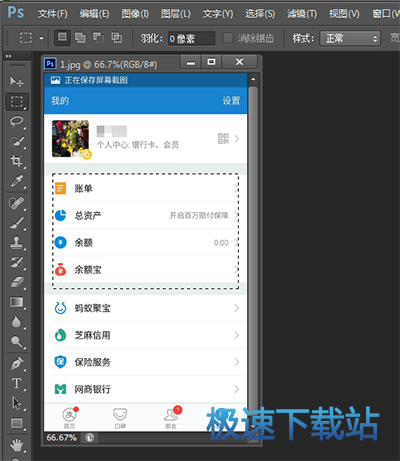
PS给图片打马赛克的方法一:
1、运行photoshop(在本教程中,小编使用的是photoshop cs6),点击文件-打开,选择你要打马赛克的图片。
选择选框工具,选区框选你要打马赛克的地方。如首图
然后选择工具栏里的滤镜-像素化-马赛克,进入马赛克设置窗口,以下示意图为网络供图。
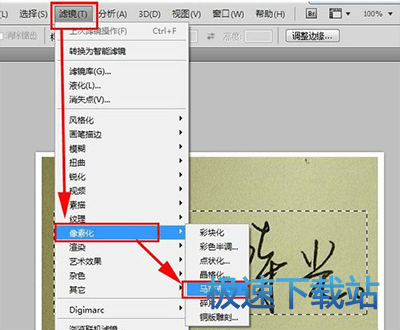
根据需求,调节马赛克格子的大小,确认即可。
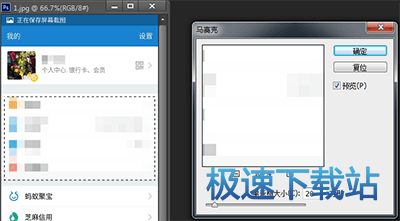
马赛克打好了。看一下效果:
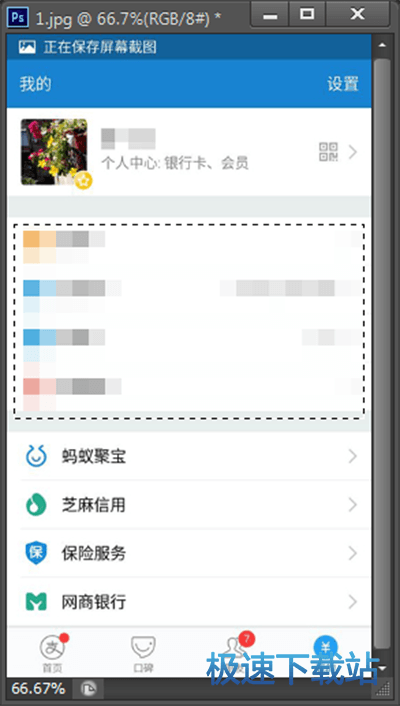
PS给图片打马赛克的方法二:马赛克快捷键
PS马赛克快捷键是Ctrl F,执行这个马赛克快捷键的前提是:你按照方法一先进行了马赛克的参数设置。
PS给图片打马赛克的方法三:
使用选区工具,选择要打马赛克的图片位置,右键选择马赛克。执行这个马赛克快捷方式的前提是:你按照方法一先进行了马赛克的参数设置。